文件夹如何批量重命名(文件夹里的文件怎么批量重命名)
大家有没有遇到过电脑文件,文件夹太多,管理起来特别麻烦,感觉杂乱无章的问题!今天给大家介绍一款工具,“优速文件重命名”,可以让你轻松管理文件夹,让你不会再有杂乱的感觉。批量重命名你的文件夹,让你的文件夹按照统一的命名方式!
如果能帮助到你,请点赞收藏哦!
工具软件下载地址:https://download.yososoft.com/YSRename/2.0.4/YSRename.exe

1、软件下载,双击软件包,然后按照提示步骤进行安装,安装成功后,找到桌面图标,打开软件,点击选项“文件夹重命名”,如下图所示:
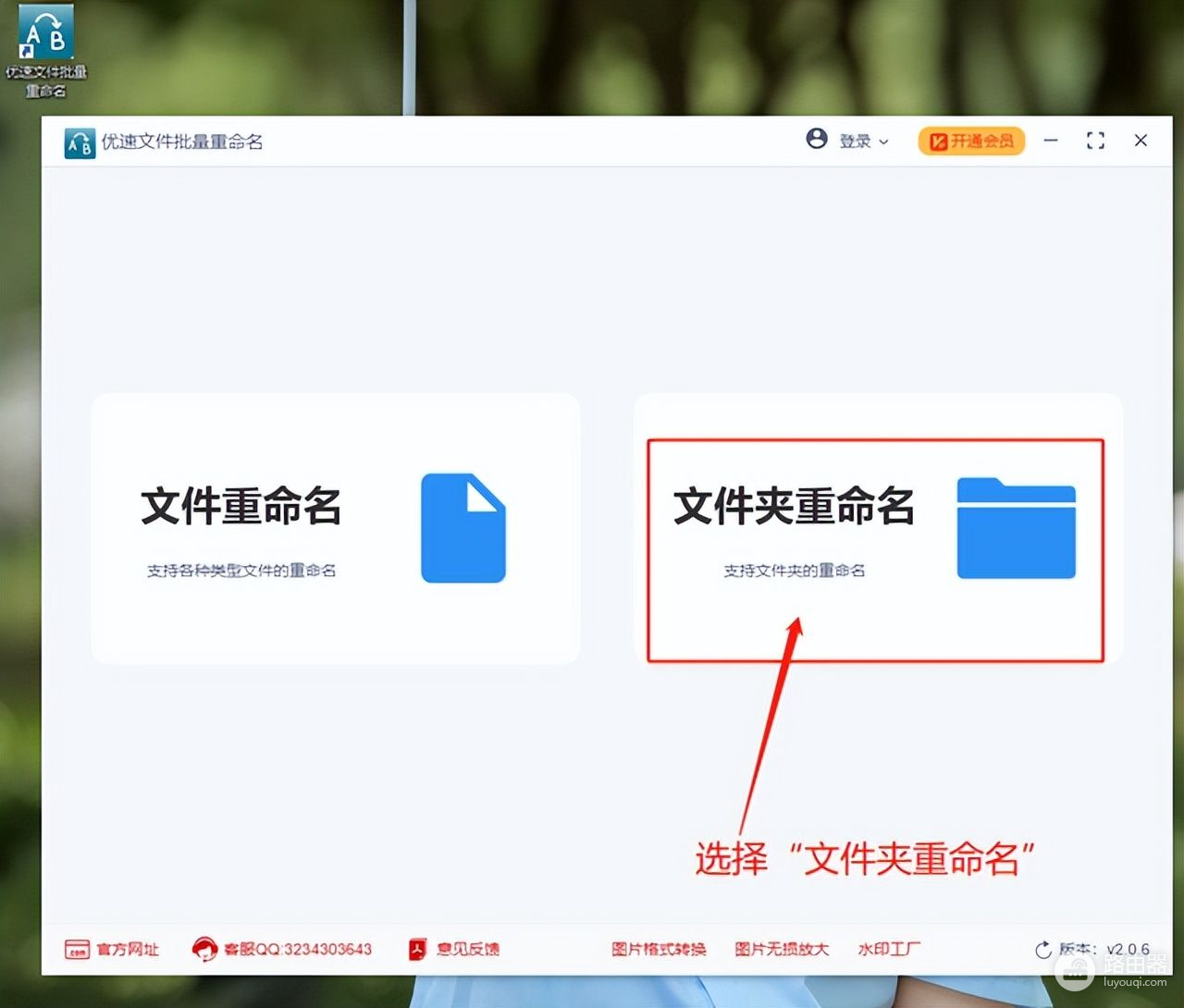
2、点击,软件左上角按钮“添加文件夹”,会弹出文件选择对话框,然后批量选择需要操作的文件夹。注意:可以使用快捷键ctrl+A, 全选,批量添加。如下图所示:
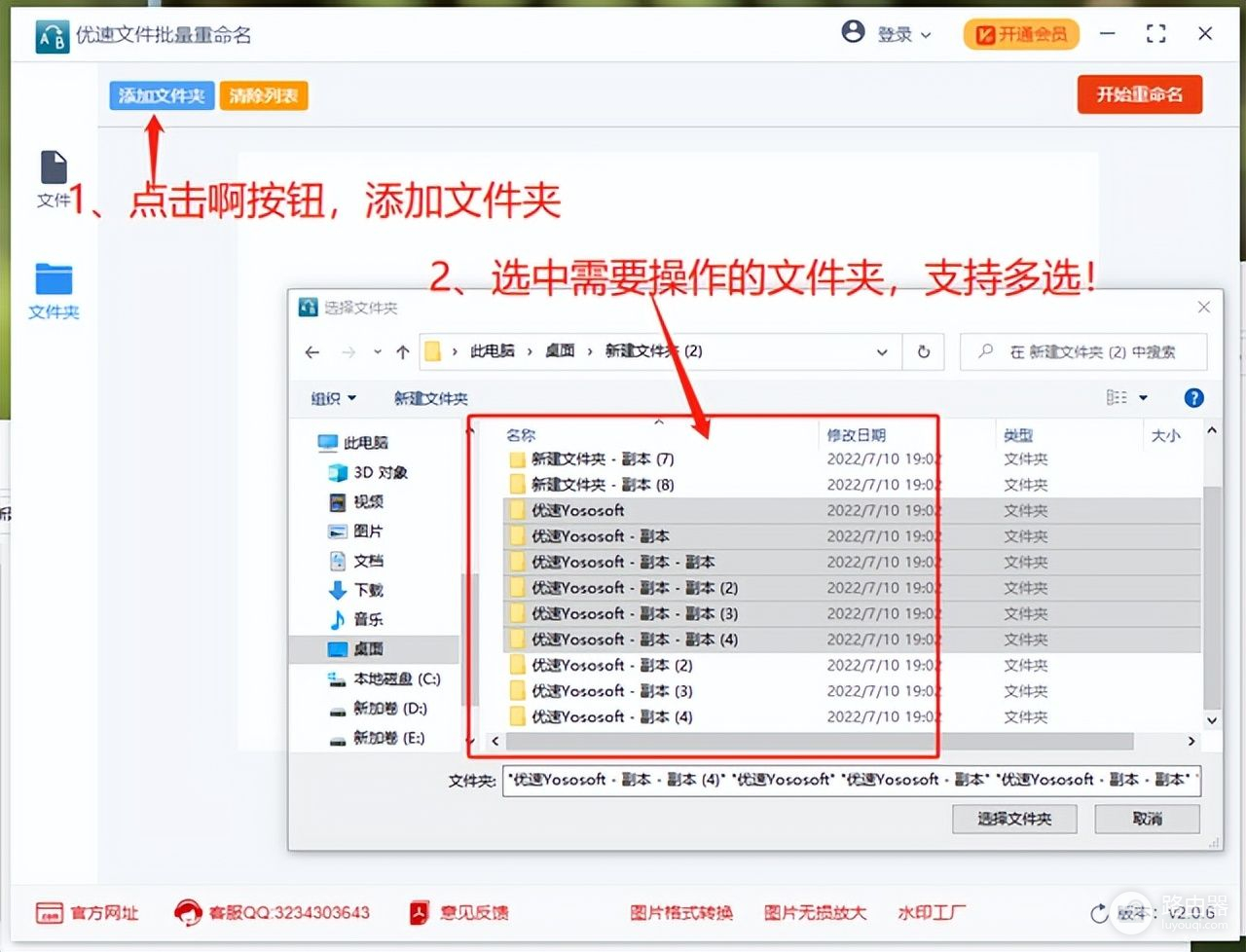
3、在优速软件左侧,设置->新文件名,写入新文件夹的名称,软件右侧可以实时预览修改后的结果。(1)如果新文件夹有英文字母,也支持大小写转换,比如:小写字母转大写字母,baidu将转为BAIDU,更加灵活的满足不同的需求。(2)编号设置,不仅支持一位数,也可以支持2位数以上,比如:3位数,则显示为001。
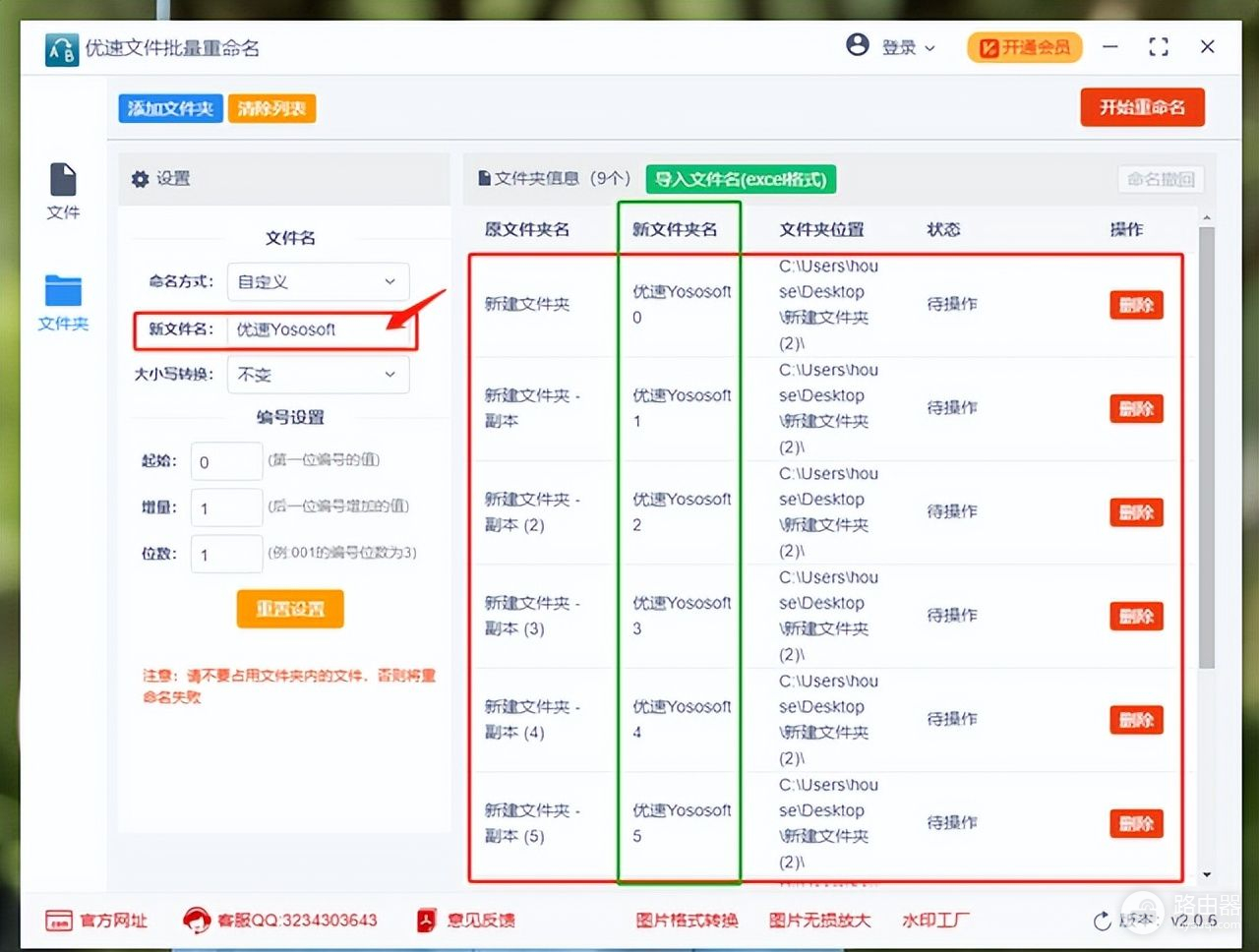
4、设置完成后,点击软件右上角按钮“开始重命名”,则程序将会开始执行操作:
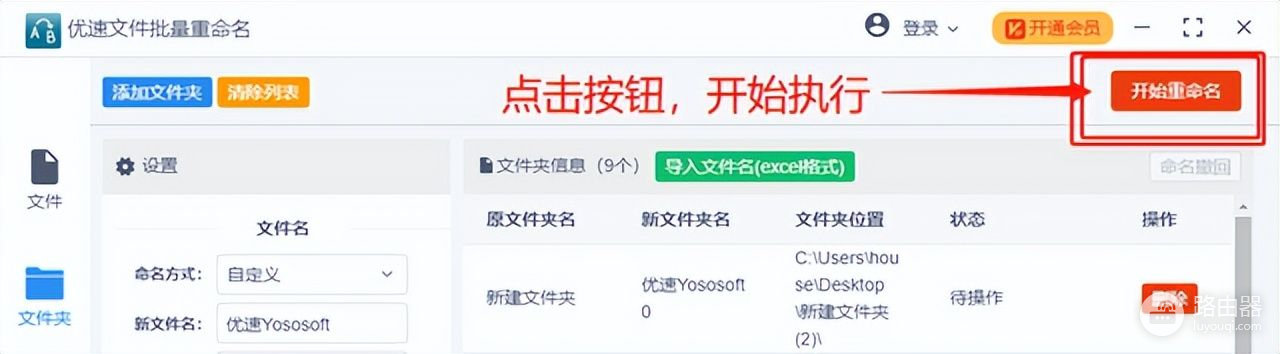
回到原先需要操作的文件夹,就会看到原来杂乱无章的文件夹,按照你想要的名称顺序排列好了。
如果觉得不错,别忘记收藏点赞哦!














